在论坛后台 => 全局 => 附件设置 => 远程附件:选择“启用远程附件”,然后设置 FTP 帐号信息,如下图所示:
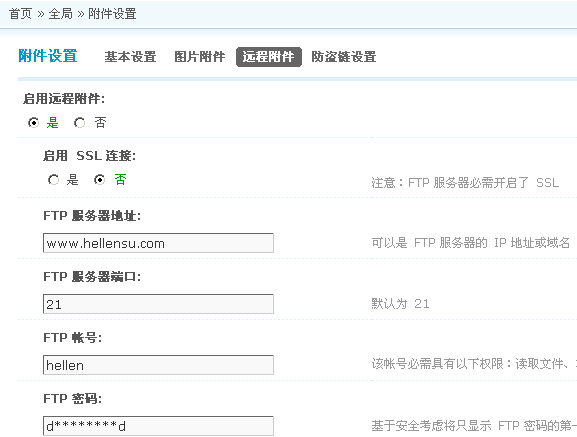
然后设置远程附件的目录,如下图所示:
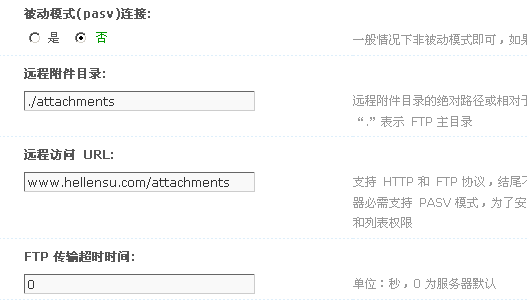
远程附件的境像及扩展名设置,如下图所示:
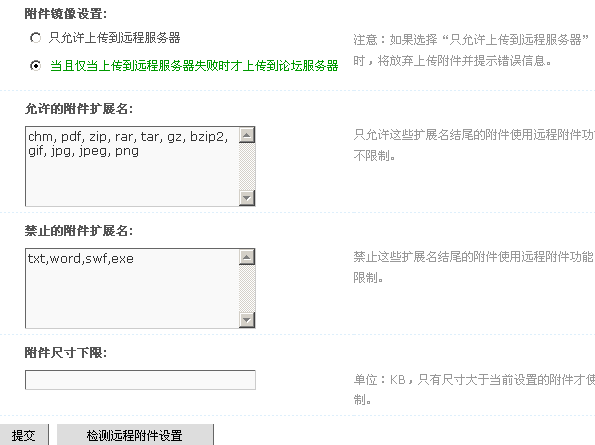
设置好以后提交,然后在论坛上传附件,附件会被上传到您指定的远程目录,如下图所示:
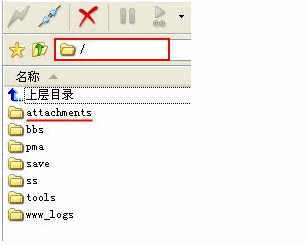
附件会被上传到 attachments 目录下。
说明:
这里的 FTP 用户名密码和使用普通的 FTP 软件连接 FTP 服务器的设置是相同的。
远程附件目录:远程附件目录的绝对路径或相对于 FTP 主目录的相对路径,结尾不要加斜杠“/”,“.”表示 FTP 主目录。
远程访问 URL:支持 HTTP 和 FTP 协议,结尾不要加斜杠“/”;如果使用 FTP 协议,FTP 服务器必需支持 PASV 模式,为了安全起见,使用 FTP 连接的帐号不要设置可写权限和列表权限。
附件镜像设置:注意,如果选择“只允许上传到远程服务器”,当尝试上传附件至远程服务器失败时,将放弃上传附件并提示错误信息。如果设置了“当且仅当上传到远程服务器失败时才上传到论坛服务器”,在检测远程附件设置的过程中也会检测本地附件目录的权限。
附件尺寸下限:Discuz! 6.1.0 版本新增功能,单位:KB,只有尺寸大于当前设置的附件才使用远程附件功能,0 或留空为不限制。
【Discuz! 远程附件设置图文说明】相关文章:
★ Discuz、UCenter登陆管理后台自动退出的解决方法
★ Discuz!X3.2版设置论坛QQ在线客服号码无法发起聊天的问题解决办法
★ Windows php+discuz环境搭建推荐教程(图文)
★ Discuz 6.0上传图片提示“无效的图片文件”解决方案
